当前位置:首页 > 大白菜资讯 > 虚拟机如何安装win11, 虚拟机能装win11系统嘛
虚拟机如何安装win11, 虚拟机能装win11系统嘛
作为微软新一代操作系统,win11具有非常多的新功能,但伴随而来的就是对硬件的要求。不知道大家有没有注意到win11最低配置要求,真的是用实力来劝退一大堆win10电脑用户,毕竟很多条件都不符合。而且,绕过限制来安装win11系统也有风险,还是乖乖使用win10吧。那么,如果真的想要体验的话,应该怎么做呢?下面就和小编一起来学习虚拟机如何安装win11吧!
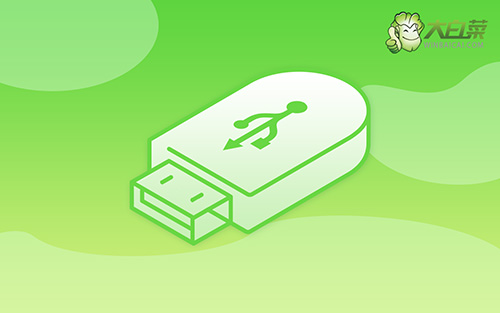
虚拟机能装win11系统嘛
能!
虚拟机,其实就是一个软件,它可以模拟完整硬件系统功能的计算机系统。一般来说,只要你在实体机可以进行的操作,在虚拟机中同样可以进行操作。所以,虚拟机是可以安装win11系统的。
虚拟机如何安装win11
方法一:
1、 打开虚拟机,选择新建虚拟机的时候,点击经典类型
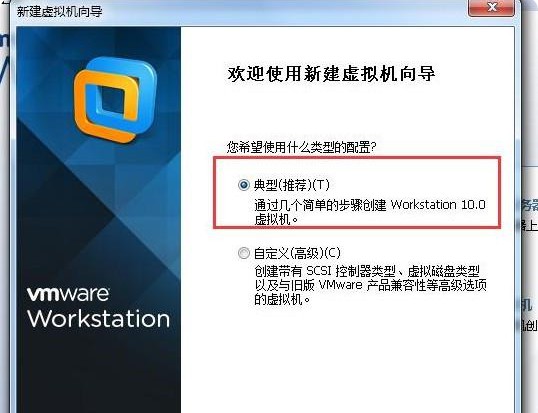
2、 接着,选择系统可以暂时选择Windows10 X64版本
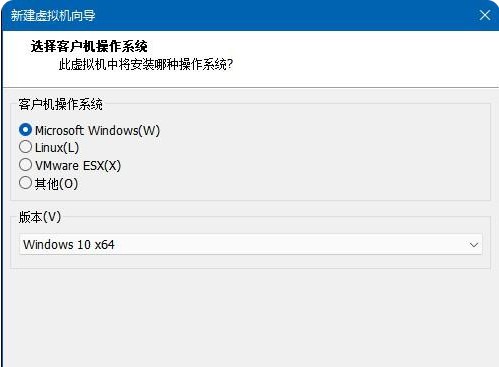
3、 而固件类型设置的时候,选择引导设备为UEFI
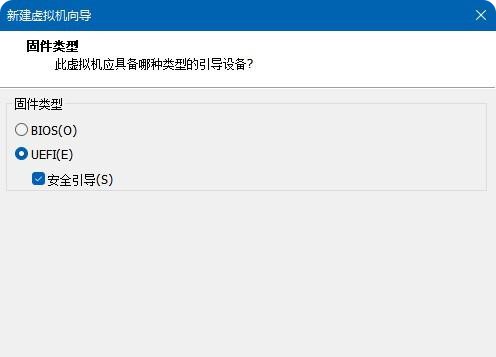
4、 接着,设置虚拟机内存为4GB,这是win11系统的要求,而其余设置也是安装win11需求来设置
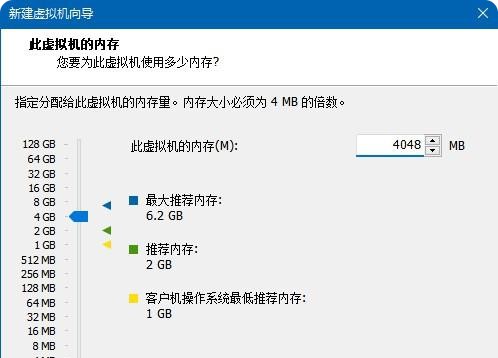
5、 win11系统要求TPM安全加密,点击设置菜单-选项,选中访问控制,点击右侧加密
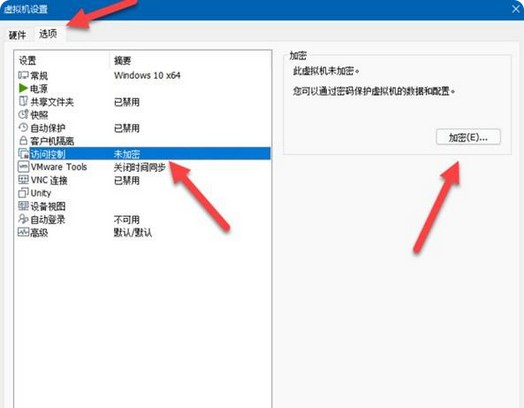
6、 然后,点击虚拟机硬件选项卡-添加按钮,在打开的窗口中选择“可信平台模块”即可
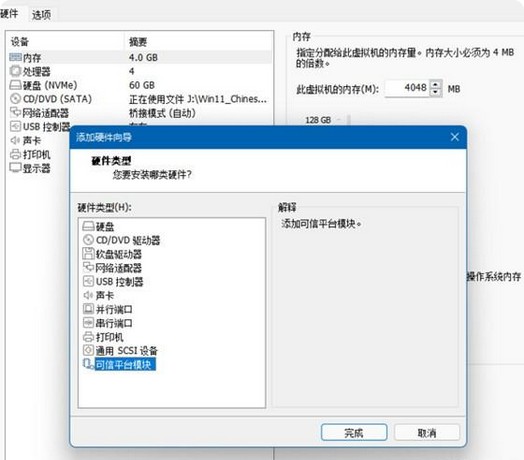
7、 设置完毕后,开启虚拟机,打开win11系统镜像,按向导提示操作即可安装好win11系统
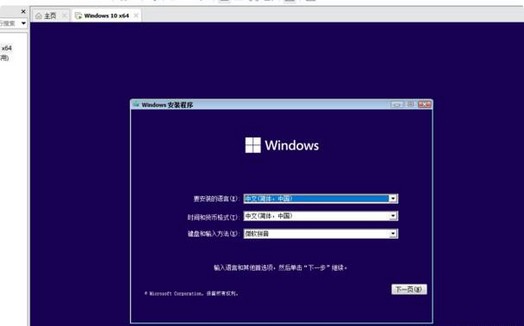
方法二:
1、 在本机制作一个win11系统的u盘启动盘备用,然后打开虚拟机现有windows系统,设置它从u盘启动
2、 然后,选中u盘选项,进入winpe主菜单,选择进入【1】系统桌面
3、 最后,打开一键装机工具就可以进行win11系统安装了,整体操作和实体机一样,相关操作可参考大白菜u盘装系统教程
4、 怎么样,是不是没有想到虚拟机也可以通过这种方法来安装win11呢,其实它们原理都是共通的
通过上面的操作,我们就可以完成虚拟机如何安装win11的全部内容了。不得不说,虚拟机真的是非常使用的一个软件,可以让大家体验各种系统,还不用担心电脑本机的硬件限制。比如说安装win11系统,就不会被卡住,导致无法安装体验。希望今天的文章可以帮助到有需要的朋友。

